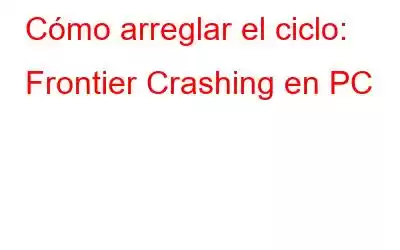The Cycle: Frontier, lanzado el 8 de junio de 2022, atrae rápidamente una gran base de jugadores. Sin embargo, algunos jugadores afirmaron que el juego seguía fallando en la PC. No se preocupe si The Cycle: Frontier sigue retrasado, congelado, falla o no se inicia. Puede intentar las correcciones que se enumeran a continuación. Es posible que no sea necesario probar algunos de estos. Simplemente desplácese hacia abajo en la lista hasta encontrar la opción que más le convenga.
Cómo solucionar el ciclo: Frontier Crashing en PC
Verifique que su PC cumpla con los criterios
Antes de intentar solucionar el problema de bloqueo de The Cycle: Frontier, asegúrese de que su computadora cumpla con los requisitos del sistema del juego. Los bloqueos del juego probablemente sean frecuentes si el hardware de tu PC no está a la altura.
Sistema operativo Windows 10 de 64 bits Procesador Intel i5-4590 o AMD Ryzen 3 1200 Memoria 6 GB de RAM Gráficos NVIDIA GeForce GTX 760 o AMD Radeon R9 270; 2 GB de VRAM DirectX versión 11 Almacenamiento 37 GB de espacio disponibleIntenta reemplazar tu hardware si tu máquina no puede cumplir con los requisitos anteriores. Sin embargo, si estás seguro de que tu computadora es ideal para el juego, pero el problema persiste, considera la siguiente solución.
Juega en modo Administrador
Tienes acceso completo a la computadora cuando ejecutas el archivo.exe del juego como administrador. El sistema informático puede establecer límites de recursos para el juego si cree que lo estás utilizando sin permiso. Como resultado, la calidad y la velocidad del juego se verán limitadas. Para completar este procedimiento único, siga las instrucciones que se enumeran a continuación.
Paso 1: Haga clic derecho en el archivo.exe de The Cycle: Frontier en su computadora.
Paso 2: A continuación, seleccione Propiedades.
Paso 3: Se debe elegir la pestaña Compatibilidad.
Paso 4: Seleccione “Configuración” Ejecute esta aplicación en modo administrativo.
Paso 5: Para guardar cambios, haz clic en Aplicar y luego en Aceptar.
Después de eso, puedes iniciar el juego como de costumbre. Vea si el problema del bloqueo se ha resuelto.
Actualice los controladores para dispositivos gráficos
Para que los juegos de PC funcionen correctamente, se requiere un controlador de gráficos. Si estás utilizando un controlador de gráficos antiguo o poco confiable, es posible que Battlefield 4 no se inicie. Para disfrutar de la mejor experiencia de juego y evitar un Si tiene problemas, asegúrese de que su controlador de gráficos esté actualizado. Una forma de hacerlo es descargar e instalar manualmente el controlador de gráficos yendo al sitio web oficial de su tarjeta gráfica (NVIDIA, AMD o Intel) y buscando su modelo. Advanced Driver Updater puede hacerlo automáticamente si no tiene el tiempo, la paciencia o las habilidades informáticas para actualizar el controlador manualmente.
Paso 1: Para acceder al sitio web oficial y descargue Advanced Driver Updater, haga clic en el icono a continuación.
Paso 2: Para comenzar el proceso de instalación, haga doble clic la aplicación descargada.
Paso 3: Siga las instrucciones que aparecen en pantalla para asegurarse de que el programa esté instalado correctamente.
Paso 4: Inicie la aplicación y seleccione Iniciar escaneo ahora después de la instalación.
Paso 5: Espere a que la pantalla se normalice después de finalizar el escaneo antes de verificar. para detectar cualquier irregularidad en el controlador.
Paso 6: Junto al problema del controlador de gráficos en la lista, haga clic en el icono Actualizar controlador para reiniciar el proceso de actualización del controlador.
Paso 7: Reinicie la computadora cuando finalice el proceso de actualización del controlador para garantizar que las modificaciones adicionales provocadas por la actualización del controlador surtan efecto.
Active las actualizaciones de Windows
The Cycle: Frontier y otros programas pueden funcionar correctamente después de actualizar a la versión más reciente de Windows y otros componentes del sistema. Por lo tanto, revise su PC en busca de actualizaciones e instálelas.
Paso 1: Para iniciar Configuración, presione la tecla del logotipo de Windows y la letra "I" en el teclado.
Paso 2: Seleccione Actualización y seguridad.
Paso 3: Para buscar actualizaciones, haga clic en . Puede descargar e instalar cualquier actualización que descubra una vez que esté disponible.
Paso 4: Reinicie su computadora después de que se complete la actualización, luego intente ejecuta The Cycle: Frontier nuevamente.
La última palabra sobre cómo arreglar The Cycle: Frontier Crashing en PC
El juego Cycle: Frontier es un trabajo increíble que los jugadores de todo el mundo disfrute del mundo. Sin embargo, los usuarios no pueden jugar a este juego debido a problemas de bloqueo. Los métodos anteriores ayudarán a solucionar los problemas de bloqueo del juego Cycle: Frontier en una PC con Windows.
Síguenos en las redes sociales: . Por favor contáctenos si tiene alguna pregunta o idea. Estaríamos encantados para brindarle una resolución. Con frecuencia publicamos consejos, soluciones y orientación para problemas tecnológicos comunes.
Leer: 0